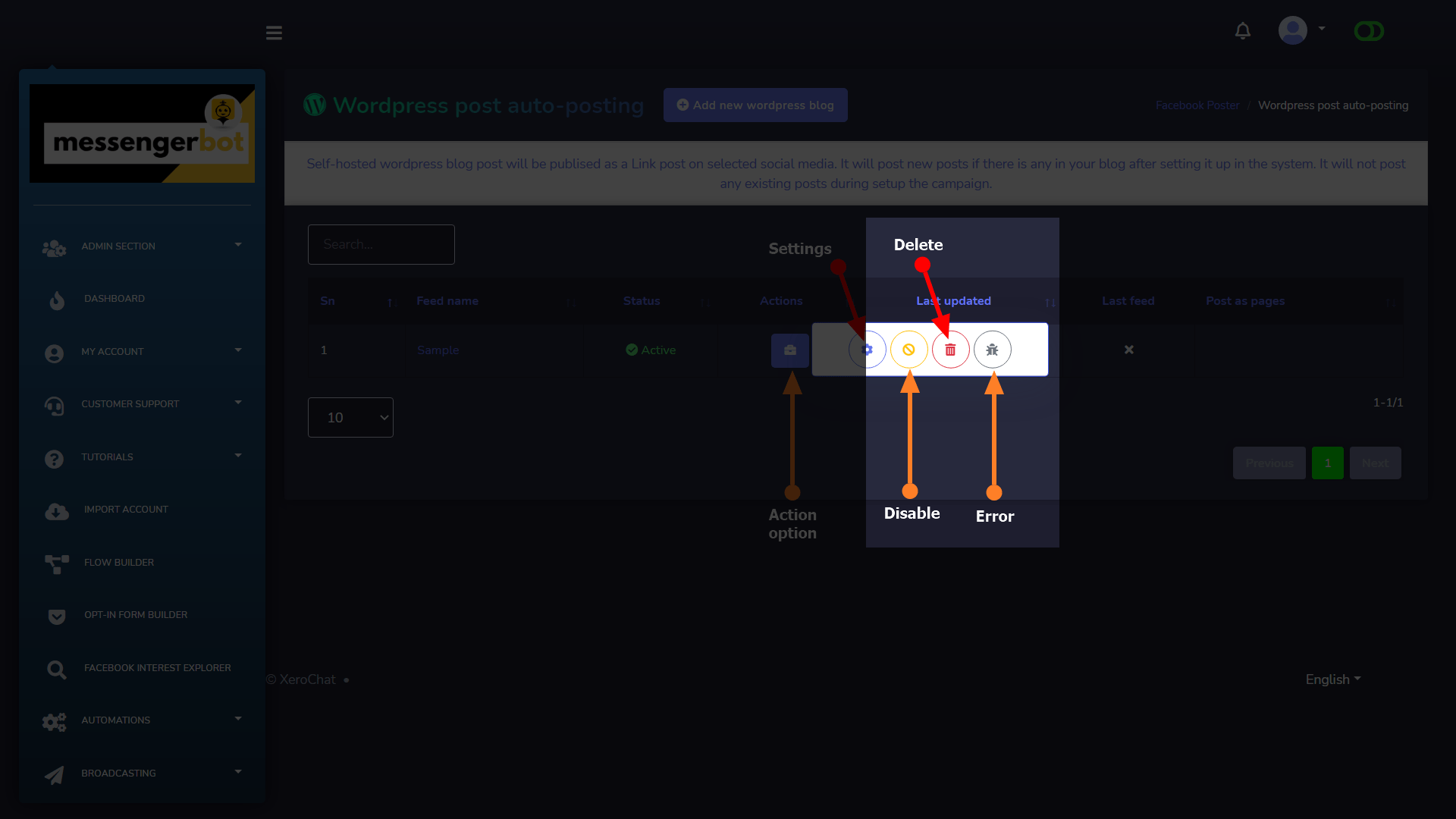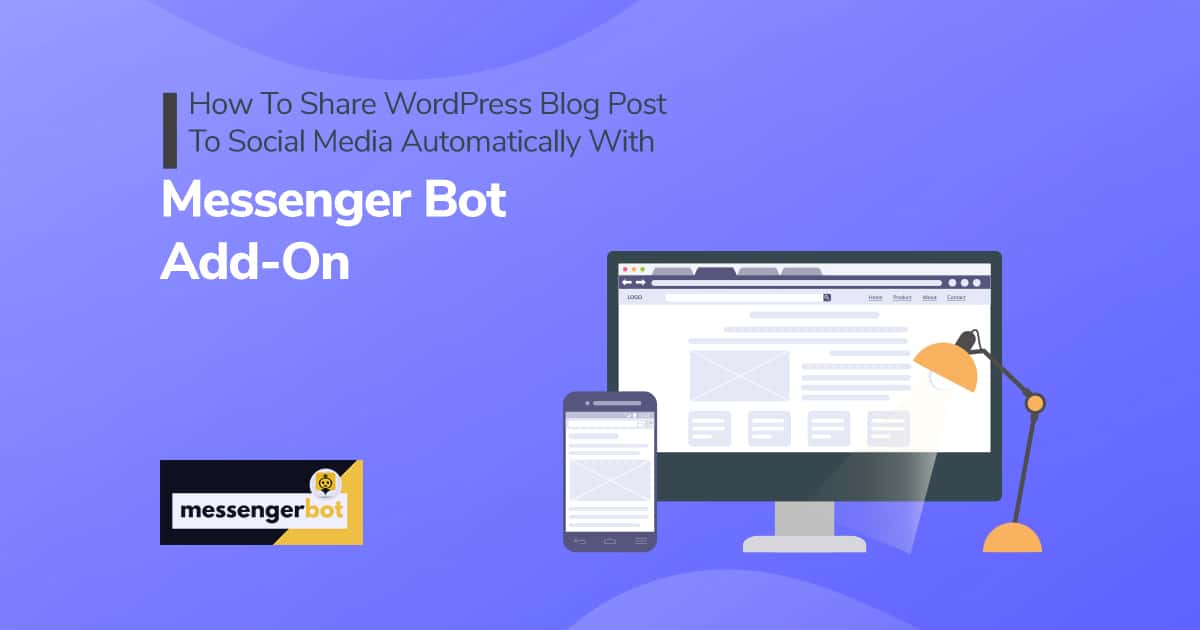Talaan ng Nilalaman:
Paano Ibahagi ang WordPress Blog Post sa Social Media Nang Awtomatiko
Ang Messenger Bot ay may bagong add-on na tinatawag na Auto Post. Ang add-on na ito ay may dalawang mahusay na tampok. Isa sa mga ito ay ang WordPress Blog Post. Ang mga post sa WordPress blog ay magbibigay-daan sa iyo na mag-post ng mga bagong post sa mga social media na tinukoy ng gumagamit. Dito ipapakita namin sa iyo kung paano ibahagi ang isang WordPress blog post sa social media.
Upang makapagsimula sa isang WordPress blog post, kailangan mong idagdag ang URL ng WordPress blog. I-click ang Social Media Management menu -> Social Poster. Dadalhin ka nito sa isang interface. Hanapin ang Auto post na seksyon. I-click ang Mga Aksyon button. Lalabas ang isang menu box. Ngayon i-click ang Wp feed post na link mula doon. Sundan ang nakikita mo sa sumusunod na screenshot:
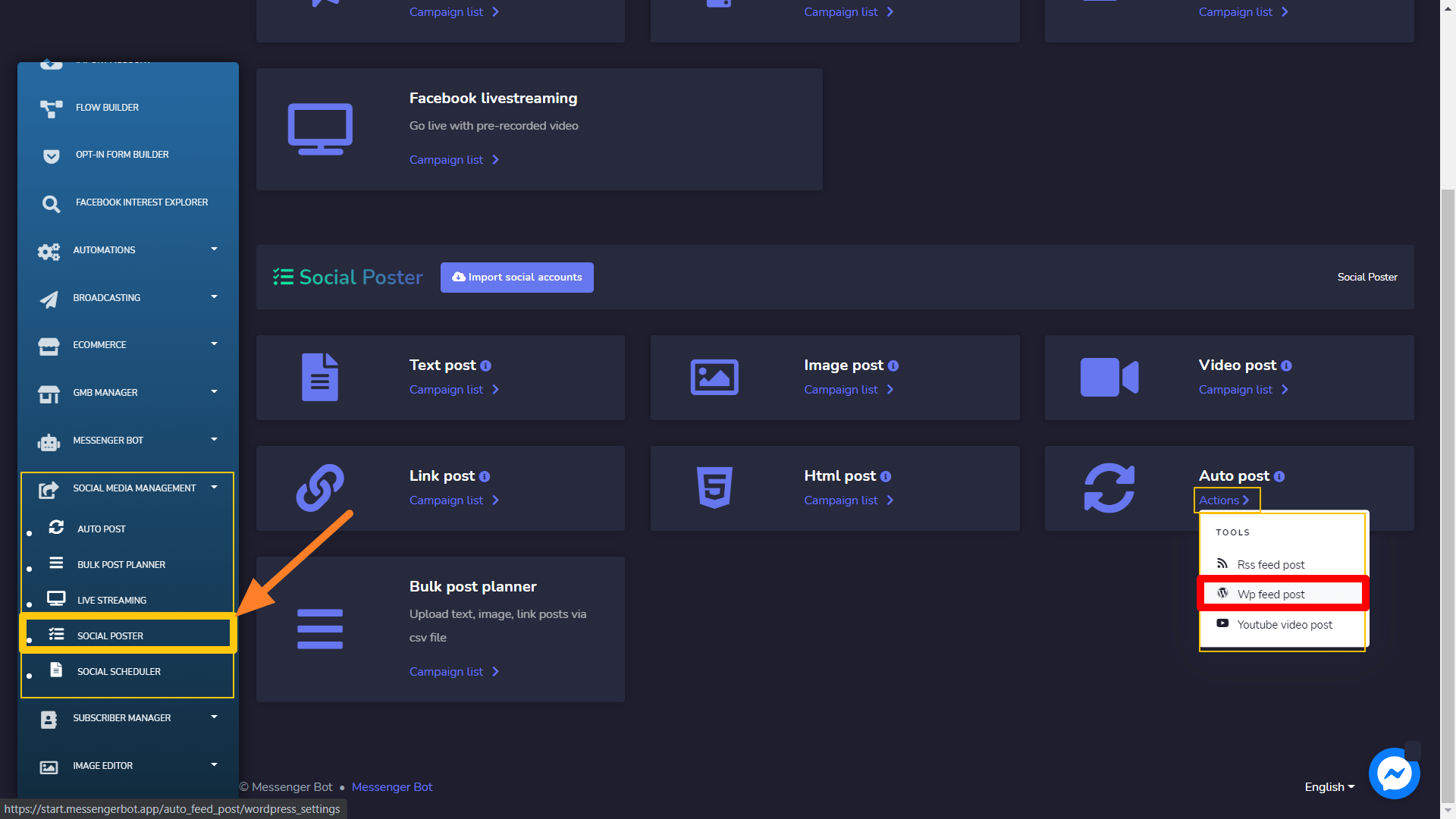
Ngayon makakakuha ka ng isa pang interface gaya ng nakikita sa screenshot sa ibaba. I-click ang Magdagdag ng bagong wordpress blog button.
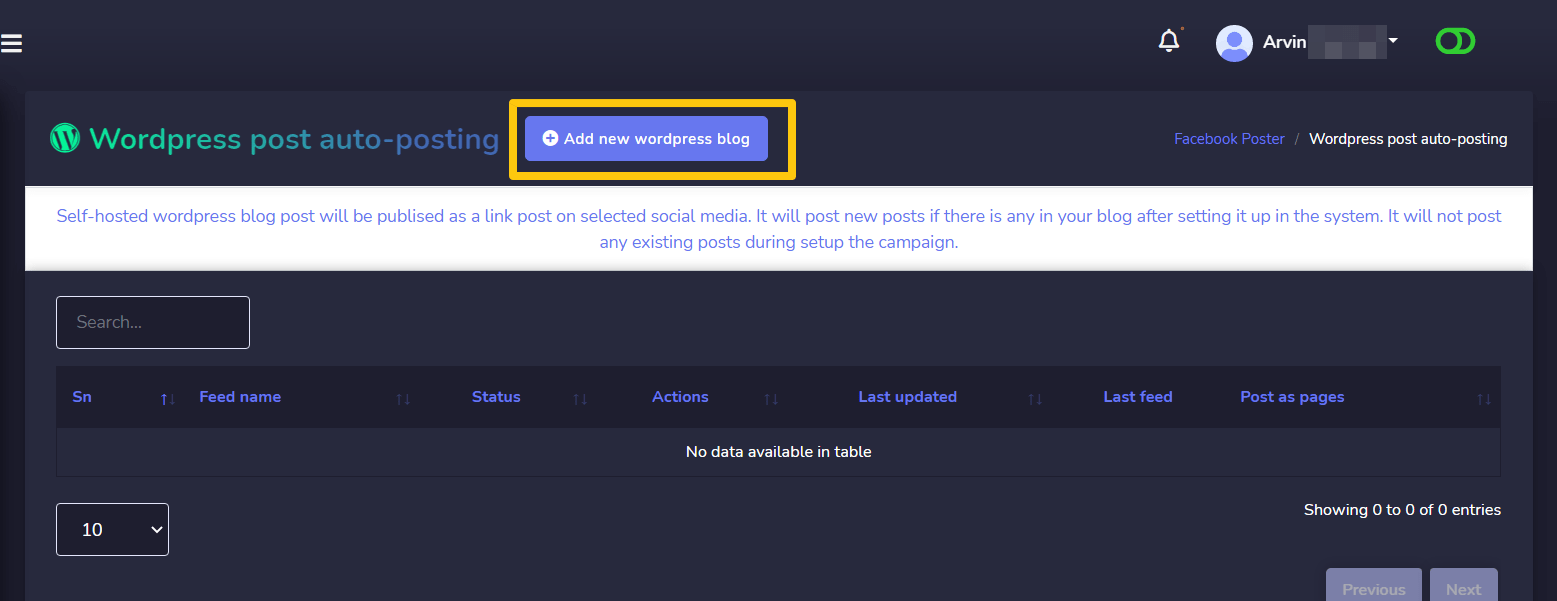
Sa pagkakataong ito, magbubukas ito ng modal na humihingi ng Pangalan ng Feed at URL ng WordPress blog. Punan ang dalawang patlang. Maaari kang maglagay ng pangalan para sa Pangalan ng Feed. Piliin ang blog URL mula sa dropdown. Tandaan na ang blog URL ay nagmumula sa Social Apps > WordPress (self-hosted) na seksyon sa dropdown. Kaya kailangan mong i-set up iyon muna. I-click ang Magdagdag ng feed kapag tapos ka na.
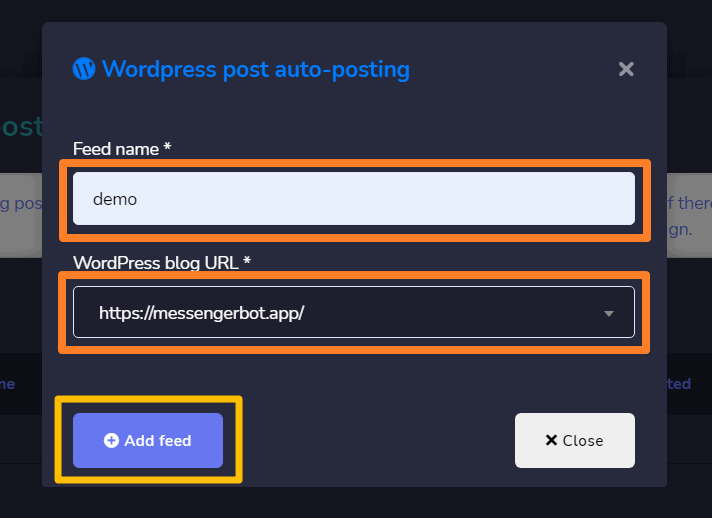
Kapag natapos mo na, isara ang mga modal. Pagkatapos nito, ang pahina ay awtomatikong mare-refresh at makikita mo ang WordPress blog ay naidagdag na.
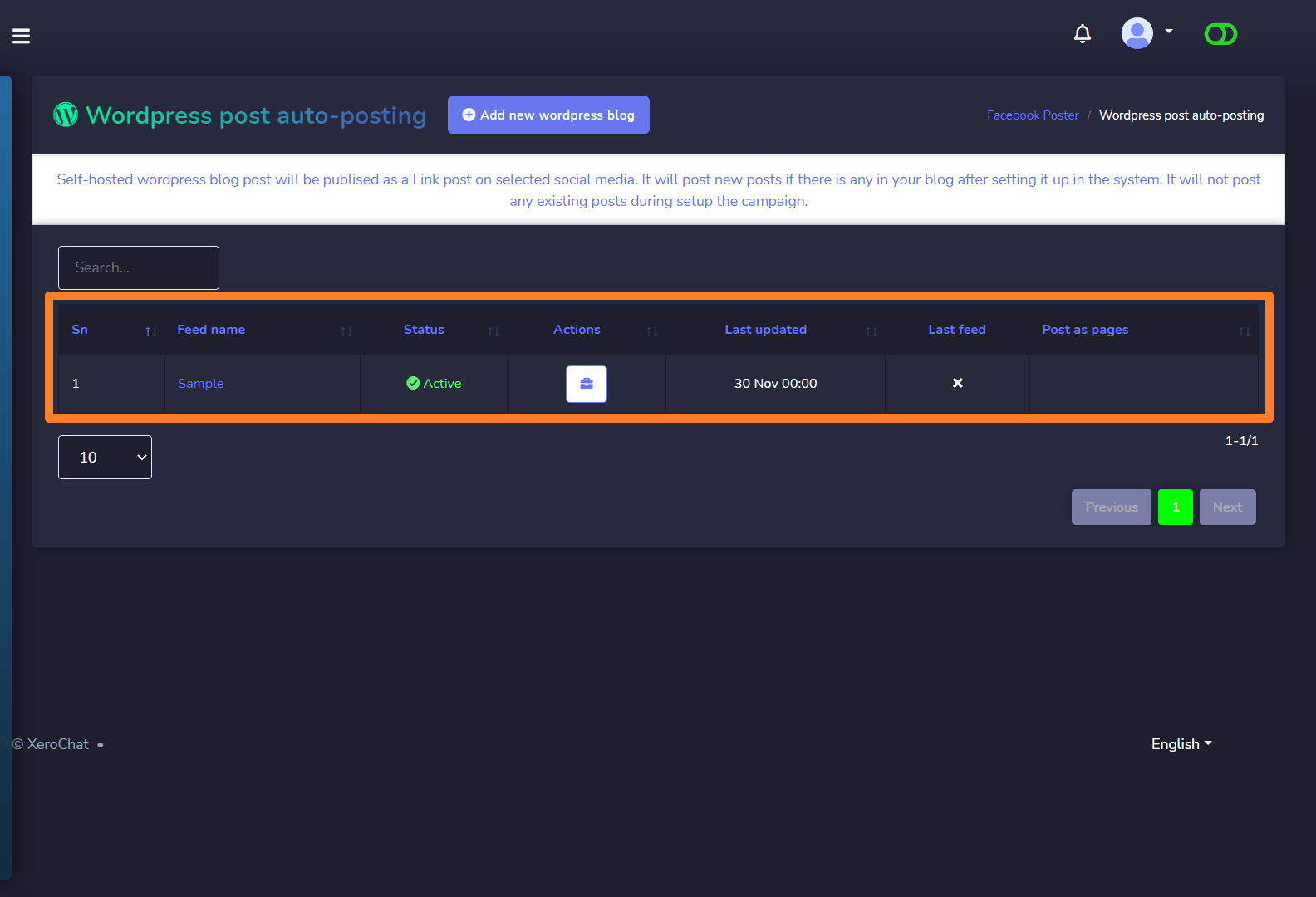
Ngayon oras na upang sabihin sa sistema kung aling social media ilalathala ang iyong mga blog post. Upang gawin iyon, i-click ang Mga Aksyon button at pagkatapos ay i-click ang bilog (gear-icon) Mga Setting button gaya ng ipinapakita ng pulang-tanda na arrow sa sumusunod na imahe.
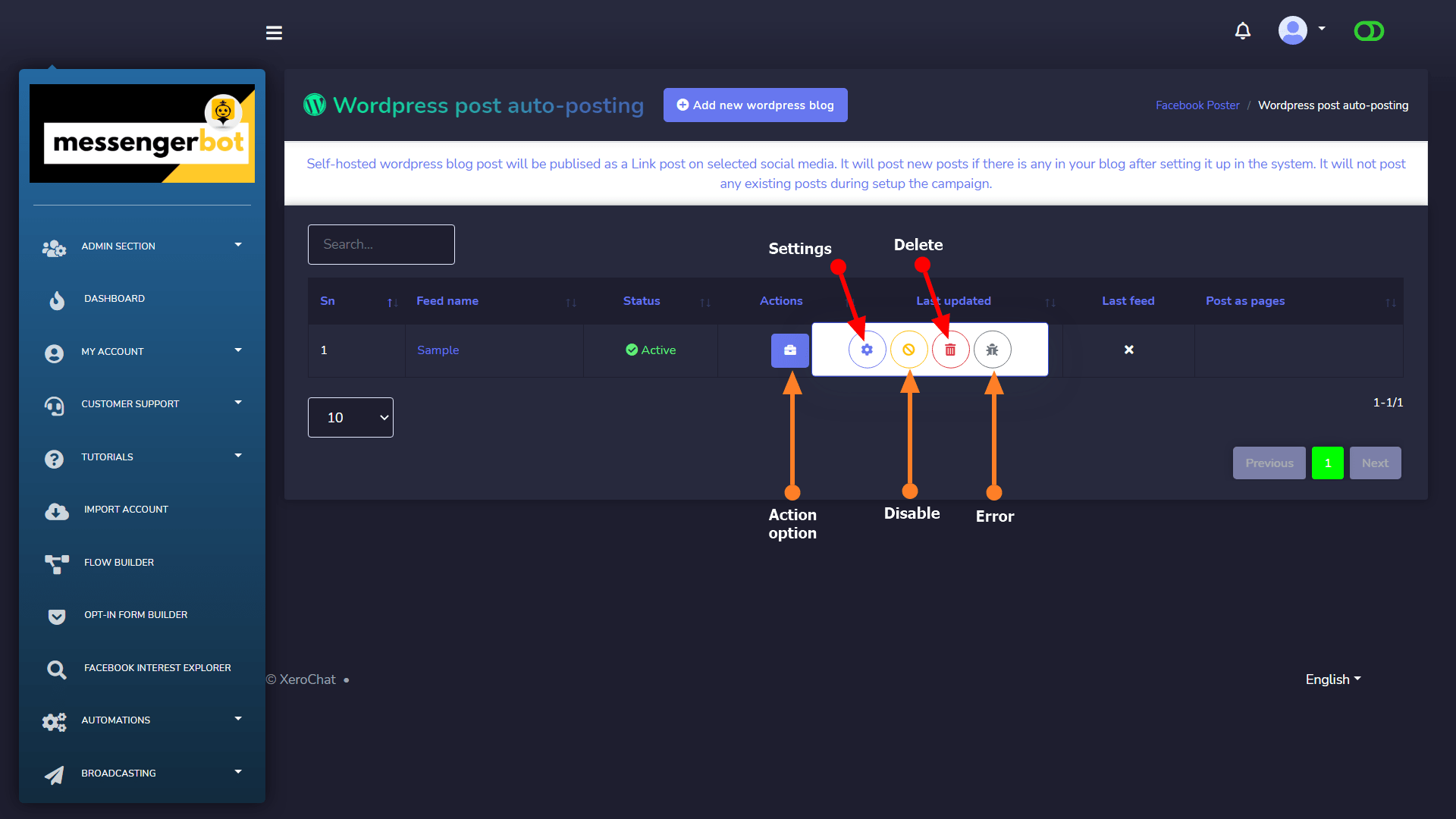
Bubuksan nito ang isang modal na form kung saan maaari mong tukuyin ang social media, time zone, saklaw ng oras, at default na mensahe para sa iyong mga blog post na ilalathala. Kaya itakda ang mga bagay na iyon ayon sa iyong pangangailangan. Sa wakas, i-save ang mga setting na iyon sa pamamagitan ng pag-click sa Lumikha ng Kampanya na button. At tapos ka na!
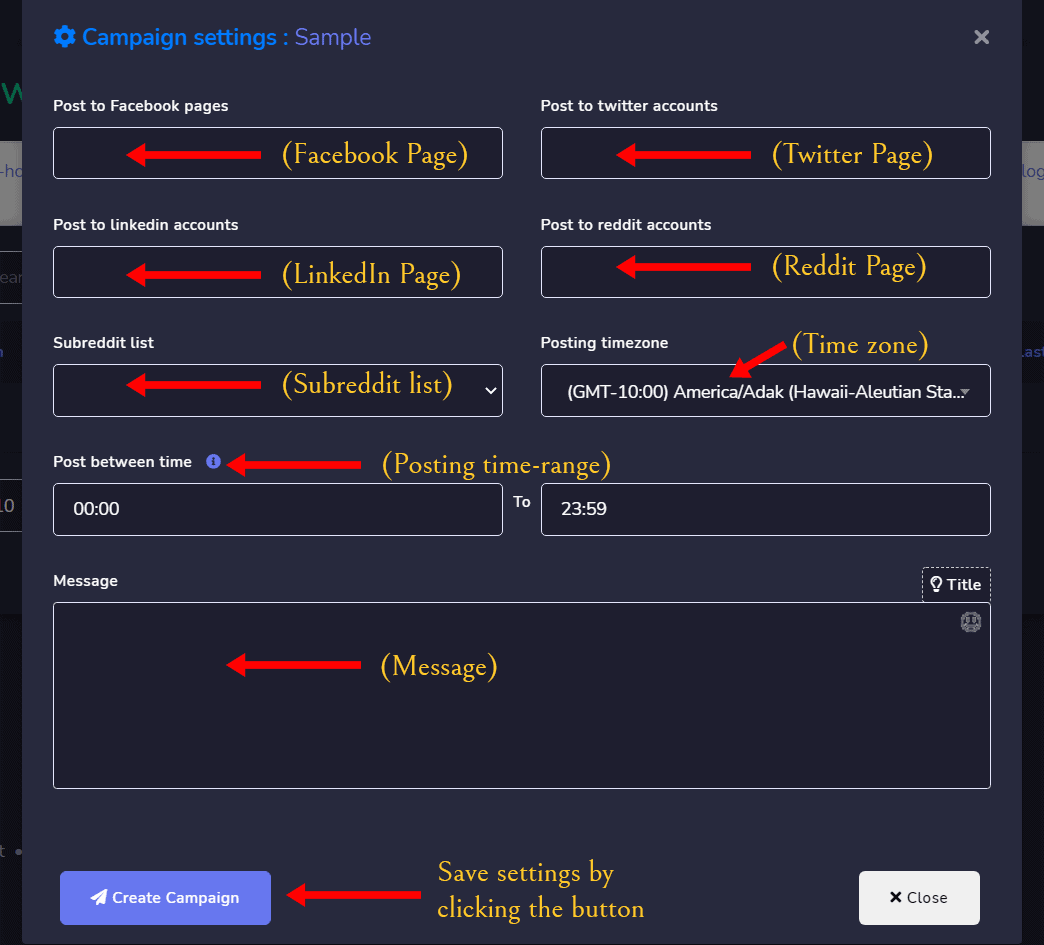
Mayroon ding iba pang mga opsyon doon. Maaari mong ipaalam sa sistema na huwag nang ilathala ang mga post sa social media sa pamamagitan ng pag-click sa I-disable na button, bagaman maaari mo itong i-enable muli. Maaari mong tingnan ang error log sa pamamagitan ng pag-click sa Error na button, at maaari mong tanggalin ang mga setting ng blog sa pamamagitan ng pag-click sa Tanggalin button.